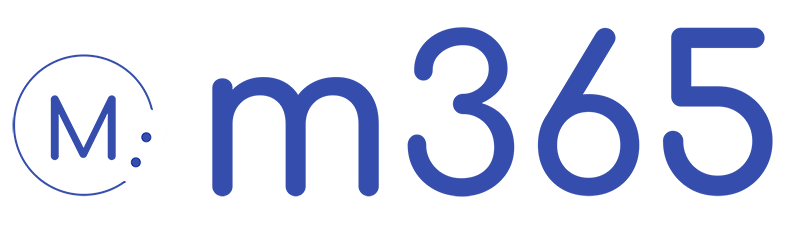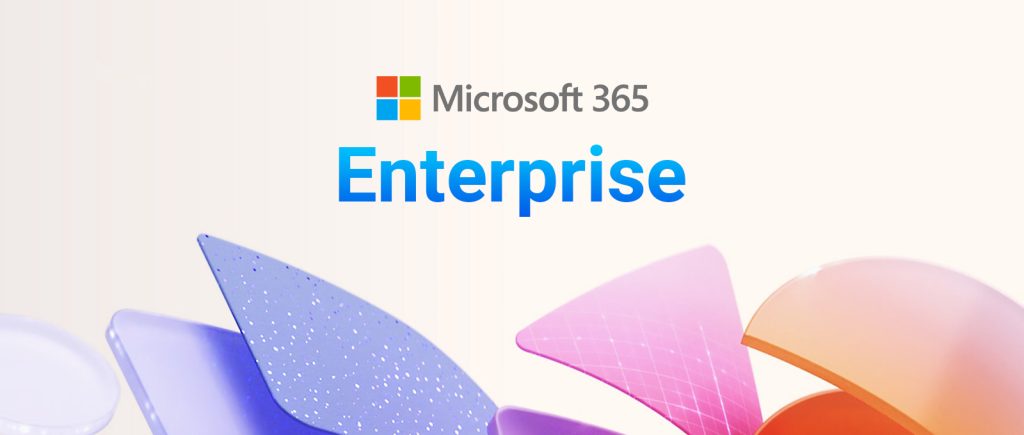Khi làm việc với Outlook, đôi khi gửi nhầm email là tình huống không hiếm gặp chủ yếu do bạn gửi sai người, thiếu tệp đính kèm hoặc nội dung chưa hoàn chỉnh nhưng bạn lỡ bấm gửi hoặc email đã được lên lịch sẵn.
Thấu hiểu nỗi đau này, Microsoft Outlook đã cung cấp tính năng xóa email Outlook đã gửi (hay còn gọi là Recall Email) để giúp người dùng thu hồi hoặc thay thế thư đã gửi. Đây là một công cụ hữu ích, nhưng không phải lúc nào cũng hoạt động trong mọi trường hợp. Trong bài viết này, M365 sẽ chỉ dẫn chi tiết cho bạn cách xóa email đã gửi trong Outlook với tính năng vô cùng tiện lợi này. Hãy cùng đón xem nhé.
Khi nào cần xóa email Outlook đã gửi?
Việc để cho khách hàng, đối tác hay đồng nghiệp của bạn thấy được email chưa hoàn chỉnh do một số lý do nào đó sẽ làm giảm uy tín của bạn với họ, thậm chí là bị họ đánh giá là thiếu chuyên nghiệp trong công việc. Nhưng nếu bạn lạm dụng tính năng Recall Email quá nhiều cũng khiến cho họ đánh giá bạn là người không kỹ lưỡng trong công việc từ đó đánh mất những cơ hội giá trị.
Vậy nên, để tránh những tình huống “éo le” như thế, thì bạn nên hiểu khi nào bạn cần xóa hoặc thu hồi email tránh đánh mất sự tin tưởng của người khác về bạn.

- Gửi email nhầm người nhận, đặc biệt khi nội dung chứa thông tin nhạy cảm: Đây là tình huống dễ gặp nhất khi bạn lỡ gửi sai địa chỉ email, dẫn đến lộ những thông tin nội bộ nhạy cảm hoặc tài liệu của công ty.
- Quên đính kèm tài liệu quan trọng và muốn thay thế bằng email mới: Nhiều người thường viết “xin vui lòng xem file đính kèm” nhưng lại quên gắn file vào trong email. Khi đó, việc recall email và gửi lại phiên bản đầy đủ với tập file đính kèm sẽ giúp bạn giữ được sự chuyên nghiệp.
- Phát hiện lỗi chính tả hoặc sai sót trong nội dung ngay sau khi gửi: Một lỗi nhỏ như sai tên khách hàng hoặc số liệu có thể gây hiểu nhầm giữa hai bên. Vì thế thu hồi email và thay thế bằng bản chỉnh sửa sẽ giúp bạn tránh rắc rối.
- Gửi email khi nội dung chưa hoàn thiện: Đôi khi bạn lỡ bấm “Send” quá sớm khi email vẫn còn dở dang. Việc thu hồi sẽ giúp bạn bổ sung thông tin còn thiếu trước khi người nhận đọc.
- Gửi email cho nhiều người nhưng có người không nên nhận: Khi bạn vô tình gửi nhầm vào nhóm phân phối (distribution list), bạn có thể cần thu hồi để tránh việc thông tin lan rộng ngoài ý muốn.
Sự khác biệt giữa xóa email và recall email
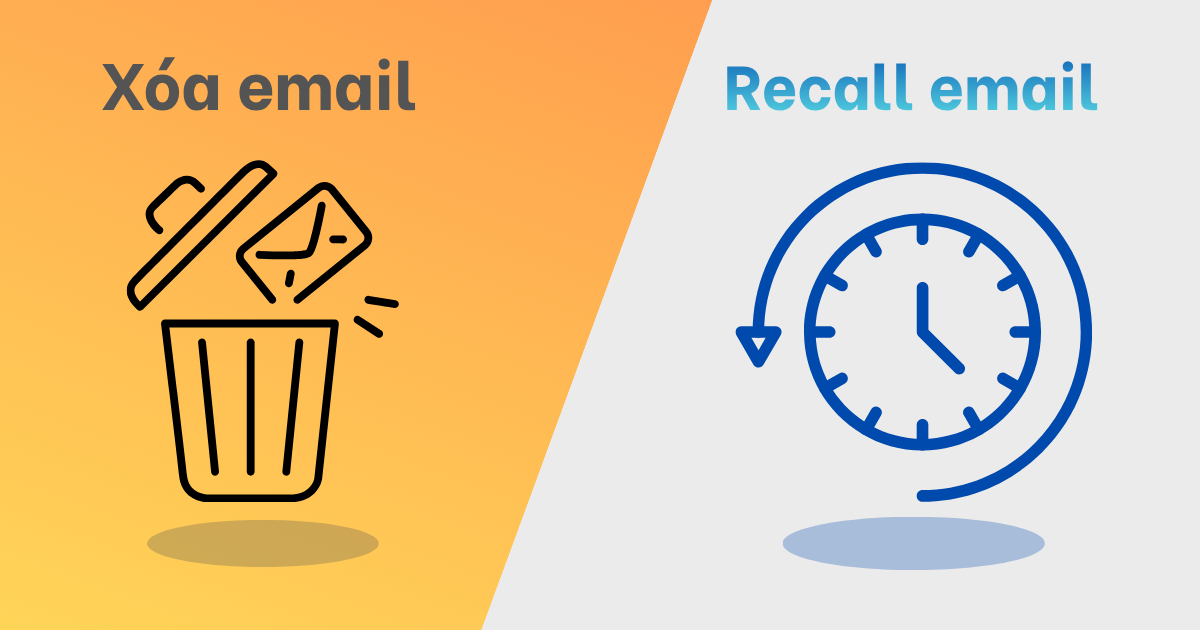
| Tiêu chí | Xóa email | Recall email |
| Khái niệm | Là hành động xóa email trong hộp thư của người gửi. Sau khi xóa, email sẽ biến mất khỏi thư mục “Sent Items” của bạn, nhưng bản sao trong hộp thư người nhận vẫn tồn tại và họ vẫn có thể đọc được. | Là tính năng đặc biệt của Outlook cho phép thu hồi hoặc thay thế email đã gửi từ hộp thư của người nhận. Nếu thành công, email gốc sẽ bị xóa hoặc được thay thế bằng phiên bản mới. |
| Phạm vi tác động | Chỉ ảnh hưởng đến hộp thư cá nhân của bạn. Người nhận không bị tác động và vẫn giữ nguyên email đã nhận. | Có thể tác động trực tiếp đến hộp thư của người nhận, giúp bạn “cứu nguy” trong trường hợp gửi nhầm hoặc cần chỉnh sửa nội dung. |
| Tính năng bổ sung | Không có tính năng đặc biệt ngoài việc xóa email trong hộp thư của bạn. | Ngoài việc thu hồi, Outlook còn cho phép thay thế email đã gửi bằng một email mới (replace message). |
| Ứng dụng thực tế | Thường dùng khi bạn muốn dọn dẹp hộp thư, xóa những email không cần thiết hoặc nhầm lẫn trong thư mục cá nhân. | Sửa lỗi chính tả, bổ sung file đính kèm, thu hồi thông tin nhạy cảm hoặc thay thế email chưa hoàn chỉnh. |
Điều kiện để xóa/thu hồi email trong Outlook

Recall Email rất tiện lợi và hữu ích nhưng cần phải có điều kiện để thực hiện chức năng này và không phải lúc nào bạn cũng có thể thực hiện được Recall Email một cách trơn tru và hiệu quả. Tính năng này chỉ hoạt động khi đáp ứng đủ các điều kiện sau:
- Yêu cầu tài khoản Microsoft Exchange hoặc Microsoft 365
Cả người gửi và người nhận đều phải sử dụng Microsoft Exchange Server trong cùng một tổ chức. Nếu bạn dùng Outlook kết nối với Exchange (ví dụ: email công ty), khả năng recall sẽ cao hơn. Sau khi thực hiện recall, bạn có thể nhận được báo cáo trạng thái cho biết email đã được thu hồi thành công hay thất bại.
- Giới hạn với Outlook cá nhân (Hotmail, Live, Outlook.com)
Các dịch vụ email cá nhân như Hotmail, Live, Outlook.com không hỗ trợ recall. Trong trường hợp này, bạn có thể gửi lại một email khác kèm với giải thích hoặc xin lỗi, chứ không thể thu hồi email đã gửi trong Outlook cá nhân. Đây là một hạn chế quan trọng mà nhiều người dùng cá nhân thường không biết.
- Thu hồi email trước khi người nhận đã mở và đọc
Nếu người nhận đã mở email trước khi bạn recall (thu hồi), thì việc thu hồi sẽ không thành công do email đã lưu vào hộp thư của người nhận. Outlook có thể vẫn gửi thông báo recall, nhưng nội dung gốc đã được đọc và không thể xóa. Một số tổ chức còn khóa tính năng recall vì lý do bảo mật thông tin nội bộ, lúc này việc thu hồi email là không khả thi.
Hướng dẫn chi tiết cách xóa email Outlook đã gửi
Các bước thực hiện trên Outlook Desktop
Để xóa email Outlook đã gửi bằng tính năng Recall trên ứng dụng Outlook Desktop, bạn cần thực hiện theo các bước sau:
- Bước 1: Mở Outlook Desktop và vào thư mục Sent Items (Thư đã gửi).
- Bước 2: Nhấp đúp vào email bạn muốn thu hồi để mở trong cửa sổ riêng.
- Bước 3: Trên thanh công cụ, chọn Actions → Recall This Message.

- Bước 4: Hệ thống sẽ hiển thị hai tùy chọn:
- Delete unread copies of this message: Xóa bản sao chưa đọc của email.
- Delete unread copies and replace with a new message: Xóa bản sao chưa đọc và thay thế bằng email mới.
- Bước 5: Nhấn OK để xác nhận. Outlook sẽ gửi thông báo trạng thái cho bạn sau khi xử lý.

Cách recall email trên Outlook Web App
Khác với bản Desktop, Outlook Web App (OWA) không có hỗ trợ recall email. Điều này có nghĩa là bạn không thể trực tiếp cách xóa email đã gửi trong Outlook Web. Tuy nhiên, bạn có thể áp dụng giải pháp thay thế như là sử dụng tính năng Undo Send trong OWA. Trong trường hợp bạn bật Undo Send thì khi gửi, bạn có 5–10 giây để hủy gửi email trước khi nó rời khỏi hộp thư. Vậy để bật Undo Send bạn làm các bước sau:
- Bước 1: Tại màn hình Outlook Web chọn vào Setting (bánh răng)
- Bước 2: Chọn mục Mail rồi chọn tiếp tục mục Compose and reply.

- Bước 3: Tại mục Undo Send, bạn điều chỉnh số giây mà bạn có thể thu hồi được mai (0-10 giây). Cuối cùng nhấn Save để lưu.
Tùy chọn thay thế email bằng nội dung mới
Một tính năng độc đáo nữa của Outlook bên cạnh Recall email cho phép bạn không chỉ thu hồi mà còn thay thế email đã gửi bằng một email mới. Đây là lựa chọn hữu ích khi bạn muốn chỉnh sửa nội dung hoặc bổ sung file đính kèm. Cách thực hiện:
- Bước 1: Trong mục Sent Items, Nhấn đúp vào email bạn muốn thu hồi.
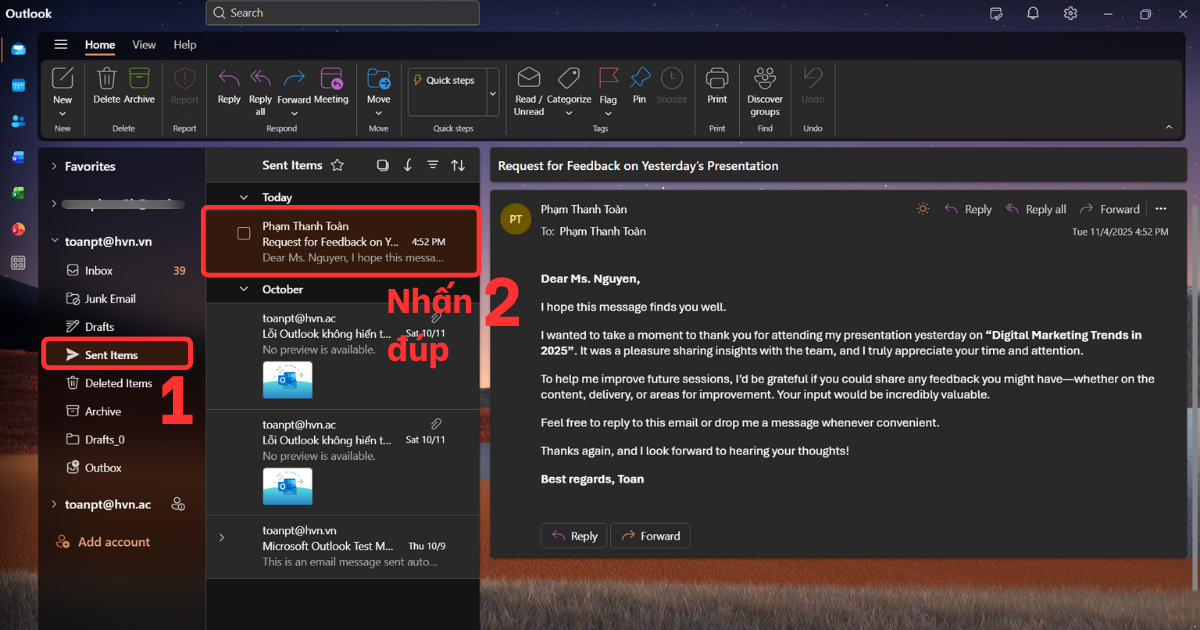
- Bước 2: Chọn vào mục Resend Message trên thanh công cụ.

- Bước 3: Sau khi soạn lại email nhấn Send để gửi lại. Nếu người nhận chưa mở email gốc, họ sẽ chỉ thấy phiên bản mới.

Lưu ý khi sử dụng tính năng recall email Outlook

- Thời gian xử lý và thông báo trạng thái recall
Khi bạn thực hiện cách xóa email đã gửi trong Outlook, hệ thống sẽ xử lý yêu cầu và gửi lại thông báo trạng thái. Việc thu hồi email của bạn có thể thành công – Email gốc được thu hồi hoặc thay thế bằng email mới. Nhưng cũng có thể thất bại – Người nhận đã mở thư hoặc không đáp ứng điều kiện kỹ thuật. Còn về thời gian xử lý thì phụ thuộc vào tốc độ máy chủ Exchange. Thông thường, bạn sẽ nhận được thông báo trong vài phút so với tính năng “Undo Send” vốn chỉ cho bạn 5-10 giây để hủy gửi.
- Chính sách quản trị có thể ảnh hưởng
Trong nhiều tổ chức, quản trị viên có thể thiết lập chính sách hạn chế hoặc vô hiệu hóa recall. Lý do thường liên quan đến bảo mật và tính minh bạch trong trao đổi công việc. Điều này có nghĩa là ngay cả khi bạn biết cách xóa email đã gửi trong Outlook, tính năng recall vẫn có thể không khả dụng.
Mẹo phòng tránh gửi nhầm email trong Outlook

- Kích hoạt sử dụng tính năng “Undo Send”
Ngoài Recall Email, Outlook còn cung cấp tùy chọn “Undo Send” cho phép bạn hủy gửi trong vòng 5–10 giây sau khi bấm “Send”. Đây là giải pháp an toàn hơn recall vì nó ngăn email rời khỏi hộp thư ngay từ đầu. Bạn có thể bật tính năng này trong phần Settings → Mail → Compose and reply.
- Kiểm tra kỹ người nhận và file được đính kèm
Kiểm tra thật kỹ nội dung trước khi gửi email là phương pháp hiệu quả hơn tất cả các phương pháp trên để tránh nhầm lẫn làm giảm uy tín của bạn, dù là thói quen nhỏ nhưng mang lại hiệu quả lớn. Do đó kiểm tra kỹ lưỡng các điều sau:
- Địa chỉ email người nhận, đặc biệt khi gửi cho nhiều người hoặc nhóm phân phối.
- File đính kèm: đảm bảo đúng định dạng, đúng phiên bản và không bị thiếu.
- Sử dụng bản nháp trước khi gửi email quan trọng
Với những email quan trọng như hợp đồng, báo cáo tài chính hoặc thông báo chính thức, hãy soạn thảo trước trong mục Drafts (nháp). Việc này cho phép bạn có thêm thời gian rà soát nội dung, tránh lỗi chính tả, sai số liệu hoặc gửi nhầm người.
>>> Xem thêm: Không đăng nhập được Outlook trên máy tính
Câu hỏi thường gặp (FAQ)
| Câu hỏi | Trả lời |
| Có thể xóa email Outlook đã gửi trên tài khoản cá nhân không? | Không. Với tài khoản cá nhân như Outlook.com, Hotmail, Live, bạn chỉ có thể xóa email trong hộp thư của mình. Người nhận vẫn giữ nguyên email gốc, không thể thu hồi. |
| Nếu người nhận đã mở email thì có recall được không? | Không thể. Khi người nhận đã mở email, tính năng recall sẽ thất bại. Email gốc vẫn hiển thị trong hộp thư của họ, dù bạn có thực hiện recall. |
| Outlook Web App có hỗ trợ recall không? | Không. Outlook Web App (OWA) không hỗ trợ recall email. Tính năng recall chỉ khả dụng trên Outlook Desktop kết nối với Microsoft Exchange trong cùng tổ chức. |
| Làm sao để bật tính năng “Undo Send” trong Outlook? | Trên Outlook Web, vào Cài đặt (Settings) → Mail → Compose and reply, tìm mục Undo Send và chọn thời gian trì hoãn (5–10 giây). Sau đó lưu lại. Khi gửi email, bạn sẽ có vài giây để hủy gửi trước khi email rời khỏi hộp thư. |
Tổng kết
Qua bài viết này, M365 đã chia sẻ đến bạn những phương pháp hiệu quả để xóa email Outlook đã gửi, giúp bạn xử lý nhanh chóng các tình huống gửi nhầm, bổ sung file đính kèm hoặc chỉnh sửa nội dung chưa hoàn thiện. Việc nắm vững cách xóa email đã gửi trong Outlook không chỉ giúp bạn hạn chế rủi ro lộ thông tin mà còn nâng cao tính chuyên nghiệp trong giao tiếp công việc
Tuy nhiên phương thức hiệu quả nhất để tránh nhầm lẫn trong lúc gửi/nhận email vẫn là rà soát thật kỹ nội dung mail trước khi gửi. Cuối cùng, nếu bạn có bất kỳ thắc mắc hoặc mong muốn sử dụng dịch vụ Microsoft 365, hãy liên hệ ngay đến số hotline 024.9999.7777 để nhận được sự tư vấn và hỗ trợ tận tình từ đội ngũ chuyên gia.